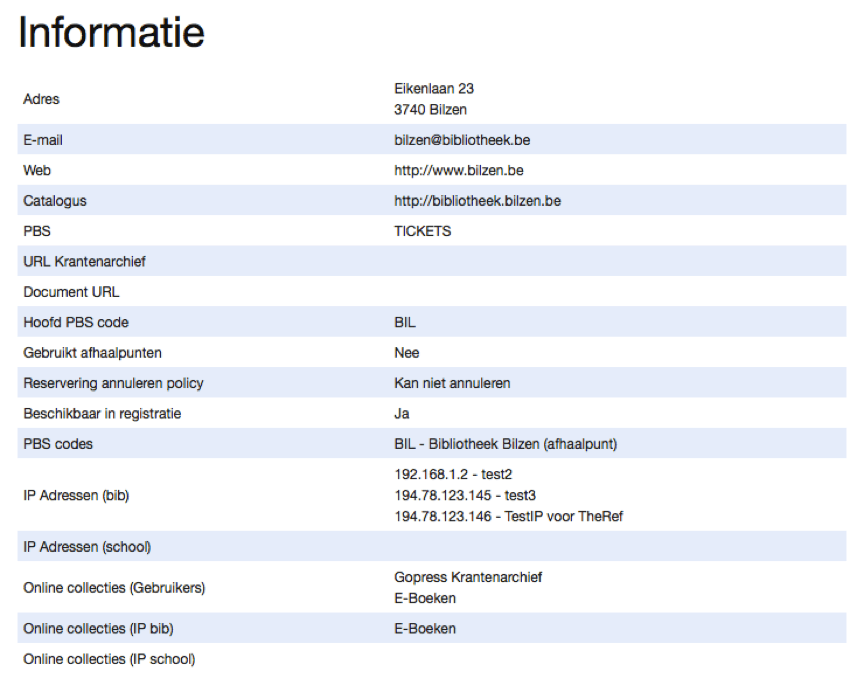Instellingen/opties Mijn Bibliotheekschermen
Er zijn een aantal instellingen, opties en tekstjes van Mijn Bibliotheek die de Mijn Bibliotheek-beheerder kan aanpassen voor de bibliotheek. Dit gebeurt via de Mijn Bibliotheek-adminstratie, deel Beheer > Bibliotheek.
Als je het menu-item “Bibliotheek” aanklikt, kom je op dit scherm:
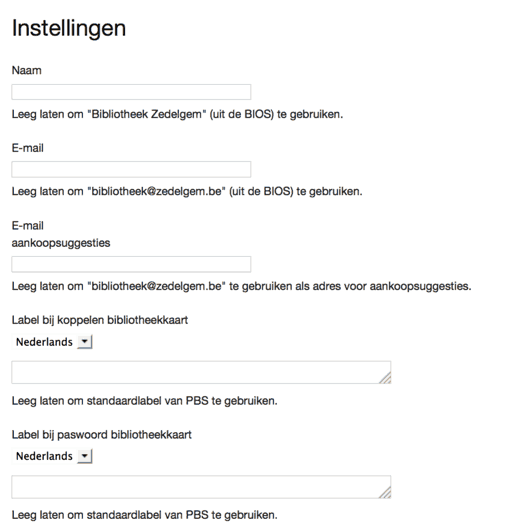
De instellingen zijn:
1. Naam
Je kan de naam van je bibliotheek aanpassen (standaard staat de benaming uit BIOS ingesteld). Deze naam wordt gebruikt op de Mijn Bibliotheek-schermen.
2. E-mail
Je kan het e-mailadres van je bibliotheek aanpassen. De berichten van het contactformulier (gemeente.bibliotheek.be/contact) worden hiernaartoe gestuurd (standaard staat het e-mailadres uit BIOS ingesteld).
3. E-mail aankoopsuggesties
Aankoopsuggesties via het contactformulier worden verstuurd naar het bovenstaande e-mailadres tenzij in dit veld een andere e-mailadres wordt ingesteld. Dit is handig om aankoopsuggesties rechtstreeks te versturen naar de aankoopverantwoordelijke.
4. Label bij koppelen bibliotheekkaart
Dit label kan in drie talen ingesteld worden en staat in vet voor het veld waar de gebruiker zijn bibliotheekkaartnummer of rijksregisternummer moet invullen. Er is een standaard ingesteld per bibliotheeksysteem maar elke bib kan dit dus in de administratiemodule overschrijven.
Het label is dus bij onderstaand voorbeeld “Bibliotheekkaartnummer of rijksregisternummer”.
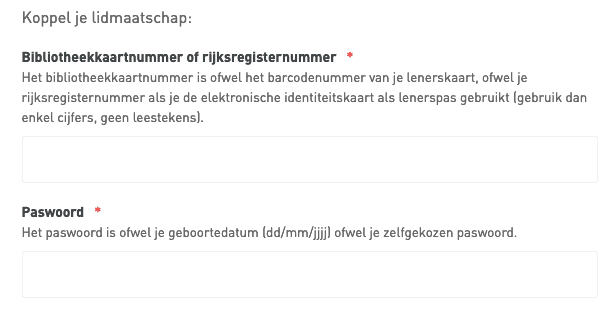
5. Label bij paswoord bibliotheekkaart
Dit label kan in drie talen ingesteld worden en staat voor het veld waar de gebruiker het paswoord van zijn bibkaart of zijn familienaam moet invullen om zijn lidmaatschap te koppelen. Er is een standaard ingesteld per bibliotheeksysteem maar elke bib kan dit dus in de administratiemodule overschrijven.
In het voorbeeld hierboven is dit dus “Paswoord”.
6. Info over koppelen bibliotheekkaart
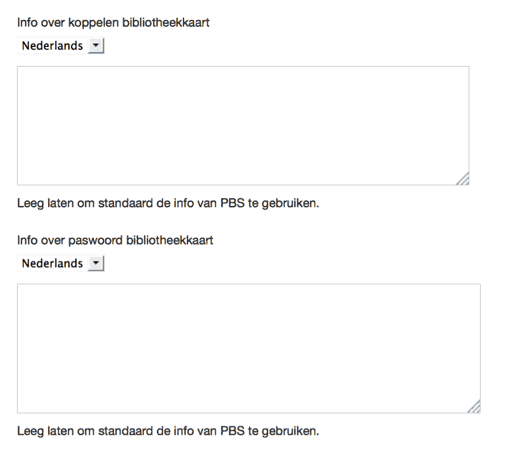
Deze helptekst verschijnt onder het label van 4. in de registratieprocedure of bij het toevoegen van een lidmaatschap. De tekst kan in drie talen ingevoerd worden.
Het is mogelijk HTML-opmaak te gebruiken in dit tekstvak, maar aangezien niet alle elementen en attributen aanvaard worden, moet dit goed getest worden. De teksten worden namelijk momenteel weergegeven in het tekstformaat “Eenvoudige HTML”, zoals in de bibsite, zie ook onderaan dit artikel.
Ook hier is er een standaard tekstje ingesteld per bibliotheeksysteem, maar je kan dit overschrijven.
7. Info over paswoord bibliotheekkaart
Deze helptekst verschijnt onder het label van 5. in de registratieprocedure of bij het toevoegen van een lidmaatschap. De tekst kan in drie talen ingevoerd worden.
Het is mogelijk HTML-opmaak te gebruiken in dit tekstvak, maar aangezien niet alle elementen en attributen aanvaard worden, moet dit goed getest worden. Er is een standaard ingesteld per bibliotheeksysteem maar elke bib kan dit dus in de administratiemodule overschrijven.
In het voorbeeld hierboven is dit dus: “Het paswoord is ofwel je geboortedatum (dd/mm/jjjj) ofwel je zelfgekozen paswoord”.
8. Introteksten bij Uitleningen, Reserveringen en Betalingen
Volgende 3 tekstjes vervangen het veld “Infotekst” dat gebruikt werd in de oude Mijn Bibliotheek-site: een Introtekst bij uitleningen, een Introtekst bij reservering en een Introtekst bij betalingen. Deze verschijnen dan op de respectievelijke plaatsen in de bibwebsite.
De drie op een rijtje:
- “Introtekst bij uitleningen”
Deze staat in de site boven het overzicht van de uitleningen. Op dit scherm kun je verlengen, dus alle informatie daarover kan hierin een plaats vinden. - “Introtekst bij reservering”
Deze staat boven het overzicht van de reserveringen én komt in een kadertje te staan op het reserveerscherm. De eventuele kosten van het reserveren of de annuleringsvoorwaarden kunnen in dit tekstje aangehaald worden. Voor Wise-bibliotheken wordt de kostprijs ook al automatisch geafficheerd op het reserveerscherm en hoef je die dus niet op te nemen in de introtekst, andere informatie m.b.t. de reserveringsvoorwaarden zoals bv. de annuleringsvoorwaarden en kostprijs bij niet afhalen kun je hier wel in kwijt. - “Introtekst bij betalingen“
Deze staat in de site boven het overzicht van de kosten, de pagina “Betalingen”.
Elke bibliotheek kan nu dus deze drie teksten invullen in de MB-admin om een introtekst te hebben bij elk soort scherm in de nieuwe site. Dit is een voorbeeld van zo een tekst bij de uitleningen van een gebruiker:
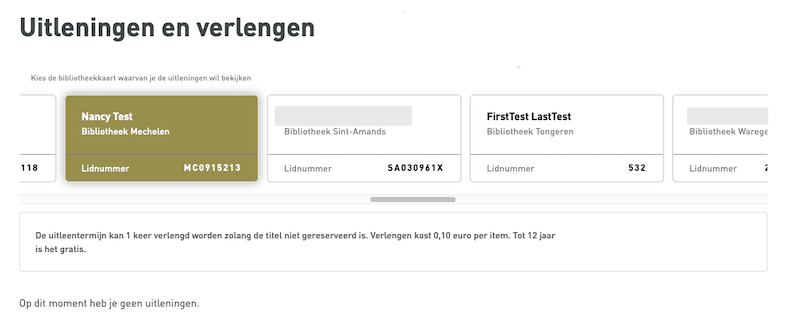
HTML in de introteksten
Er kan basis-HTML toegevoegd worden in de introteksten, maar niet alle tags werken.
De teksten worden namelijk momenteel weergegeven in het tekstformaat “Eenvoudige HTML”. Dit formaat laat volgende HTML elementen en attributen toe:
<em> <strong> <cite> <blockquote cite> <code> <ul type> <ol start type> <li> <dl> <dt> <dd> <h5 id> <h6 id> <br> <span> <img src alt data-entity-type data-entity-uuid data-align data-caption width height> <iframe src width height> <h1> <pre> <drupal-url data-*> <a href hreflang !href accesskey id rel target title name class=""> <p class="clearfixfloat"> <h2 id class="clearfixfloat"> <h3 id class="clearfixfloat"> <h4 id class="clearfixfloat"> <drupal-entity data-entity-type data-entity-uuid data-entity-embed-display data-entity-embed-display-settings data-align data-caption data-embed-button data-langcode alt title>
Bij dit formaat is het echter niet mogelijk om het style-attribuut toe te laten.
9. Vervaldatum lidmaatschap
Werkt alleen als “automatisch berichten creëren” geactiveerd is voor je bib: dit zorgt ervoor dat de gebruiker bepaalde berichten krijgt via de berichten-inbox op de bibsite. Zie de les “MB-berichten en deze versturen” voor meer informatie hierover.
Als er automatische berichten worden verstuurd, zal de lener met deze optie ook een waarschuwingsmelding krijgen over het naderen van de vervaldatum van zijn lidkaart.
Toon waarschuwing vervaldatum:
De optie ‘Gebruik bibliotheeksysteem default’ neemt de setting van het bibliotheeksysteem (bepaald in MB) over. Deze setting wordt door Cultuurconnect ingesteld.
Als je dit wilt overschrijven op bibliotheek-niveau moet je hier kiezen voor de optie ‘Toon wel’ of ‘Toon niet’. Indien je ‘Toon wel’ kiest, moet je de drempelwaarde in het volgende veld ook invullen. Bij ‘Toon niet’ wordt de waarde van het volgende veld leeggemaakt.
Je kunt dus ook de optie automatisch berichten creëren wel geactiveerd laten, maar dit niet laten doen voor het verlopen van het lidmaatschap.
Waarschuwing vervaldatum drempelwaarde (aantal dagen):
Hier vul je een getal in dat het aantal dagen aanduidt hoeveel op voorhand het waarschuwingsbericht verstuurd moet worden.
Als je ‘14’ invult, dan wordt vanaf 14 dagen voor de vervaldatum een bericht aangemaakt over het vervallen van het lidmaatschap. Pas op: dit zal niet precies 14 dagen ervoor zijn. ’s Nachts worden de gegevens in MB gesynchroniseerd met de data uit het bibliotheeksysteem en niet alle leners kunnen in één nacht gesynchroniseerd worden. Het kan tot 7 dagen duren vooraleer iedereen aan de beurt is geweest.
10. Opslaan
Vergeet je aanpassingen van de instellingen niet op te slaan!
11. Informatie
Onderaan de pagina kan je de instellingen controleren die aan de kant van Cultuurconnect worden beheerd. Zo zie je bijvoorbeeld welke IP-adressen staan ingesteld en welke rechten jouw bibliotheek heeft op welke digitale collecties.